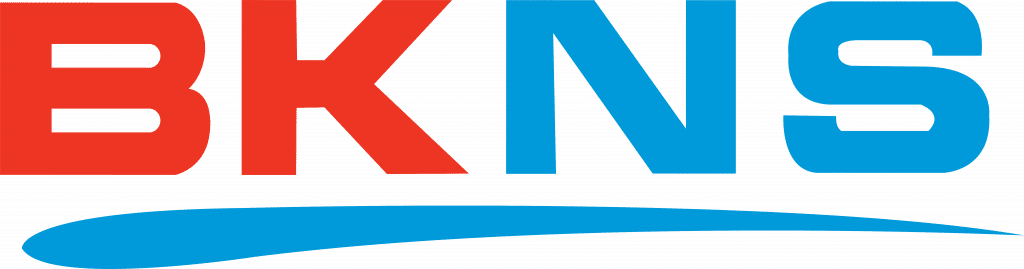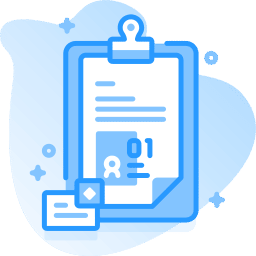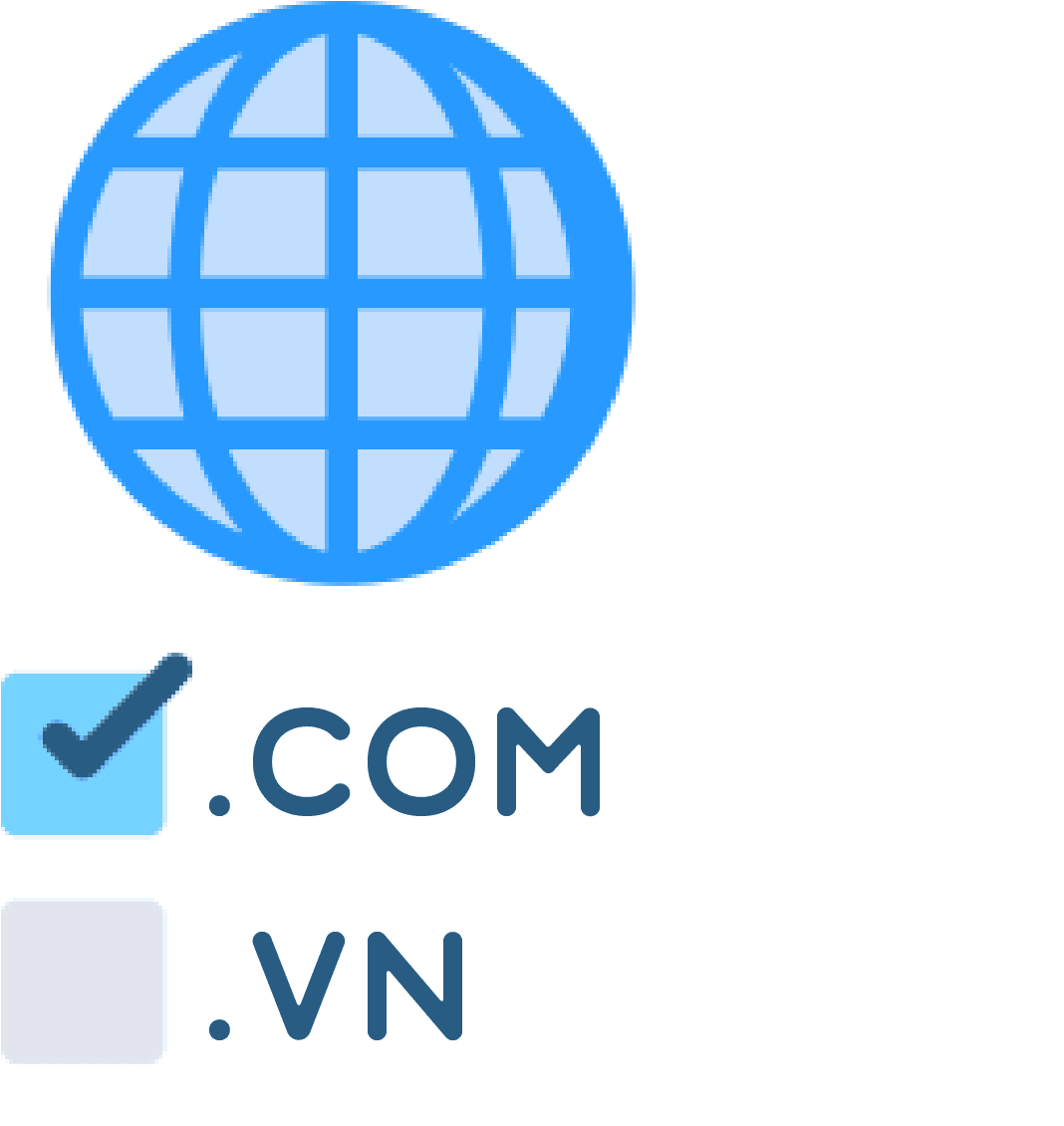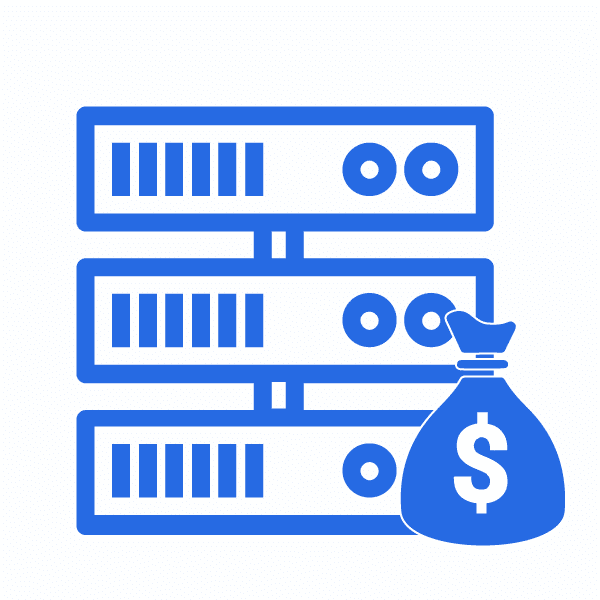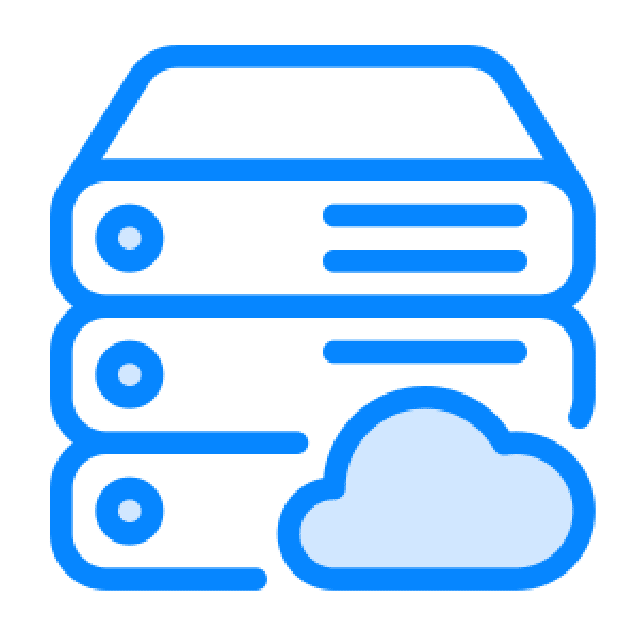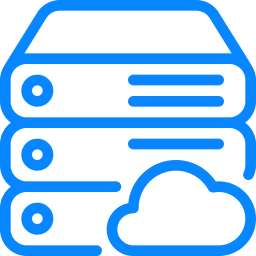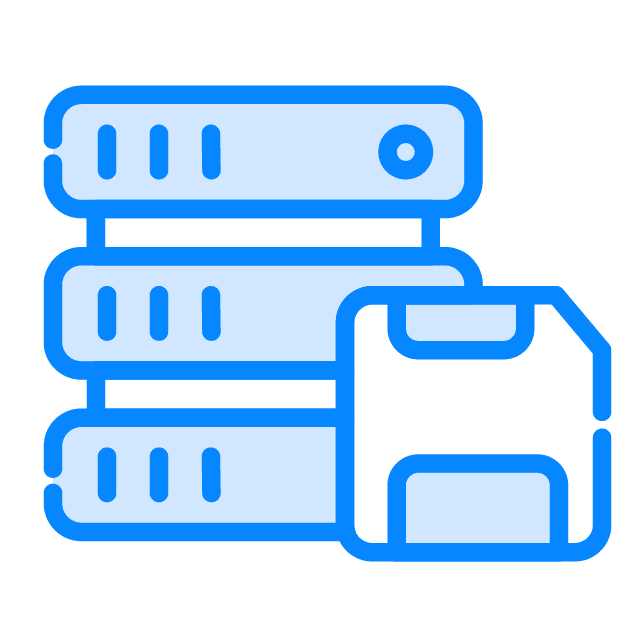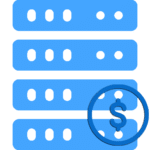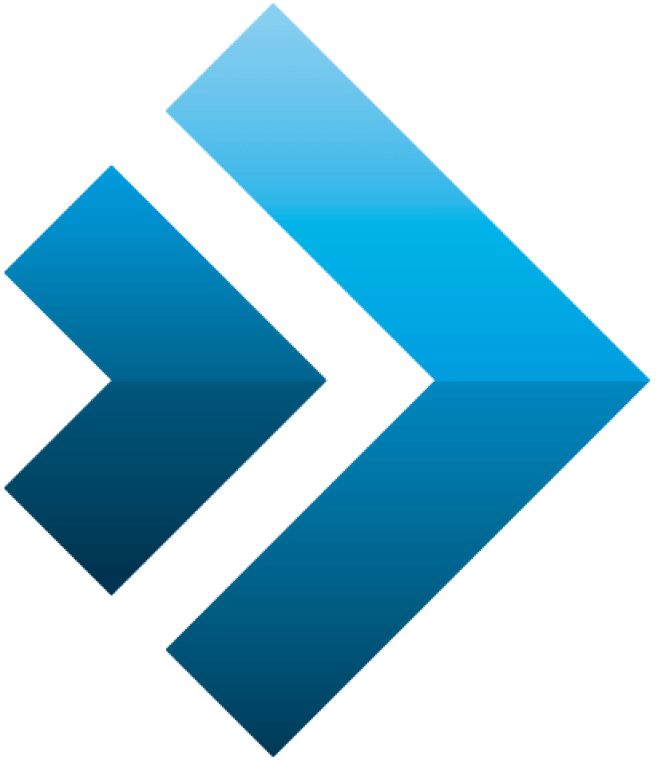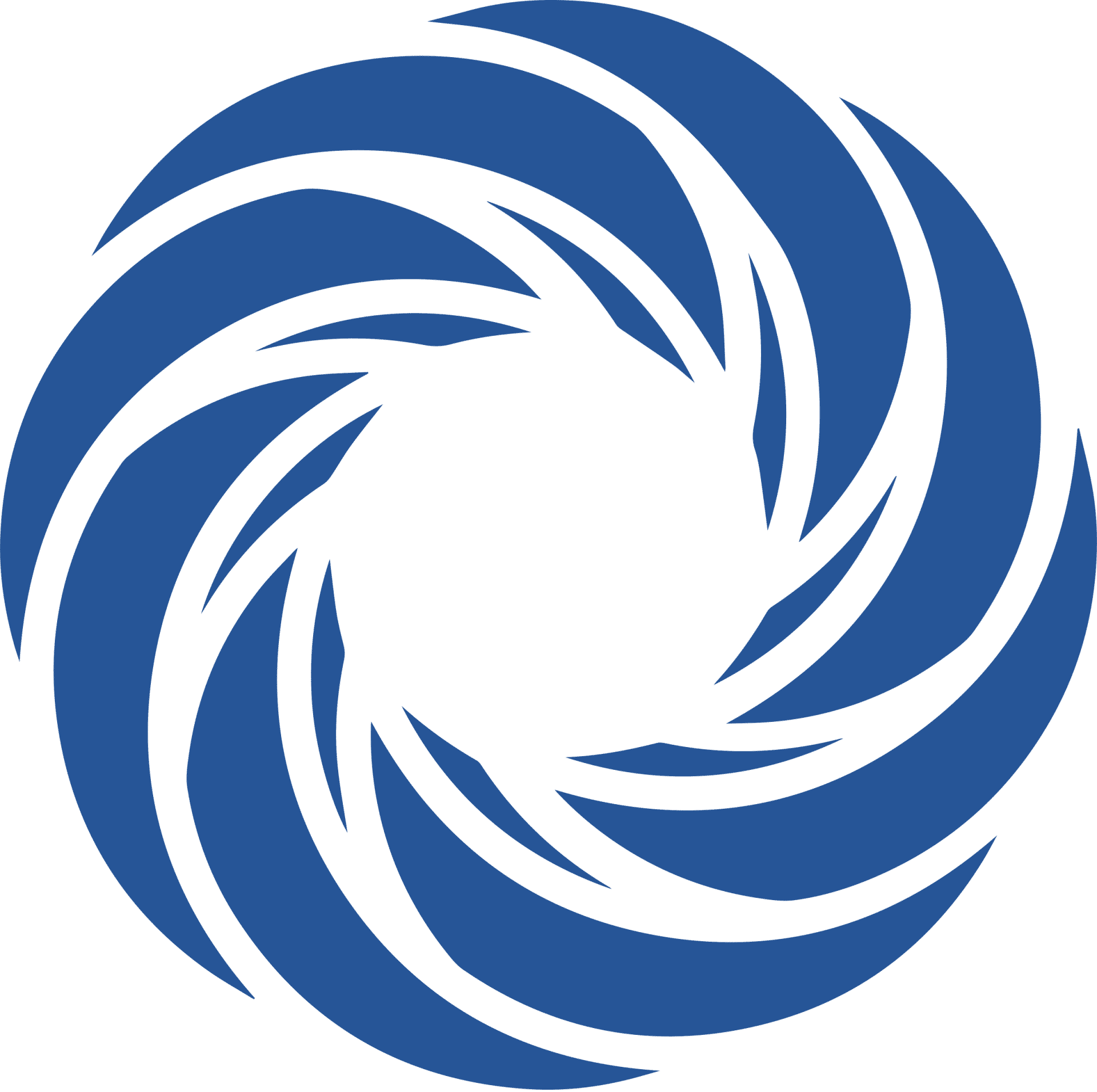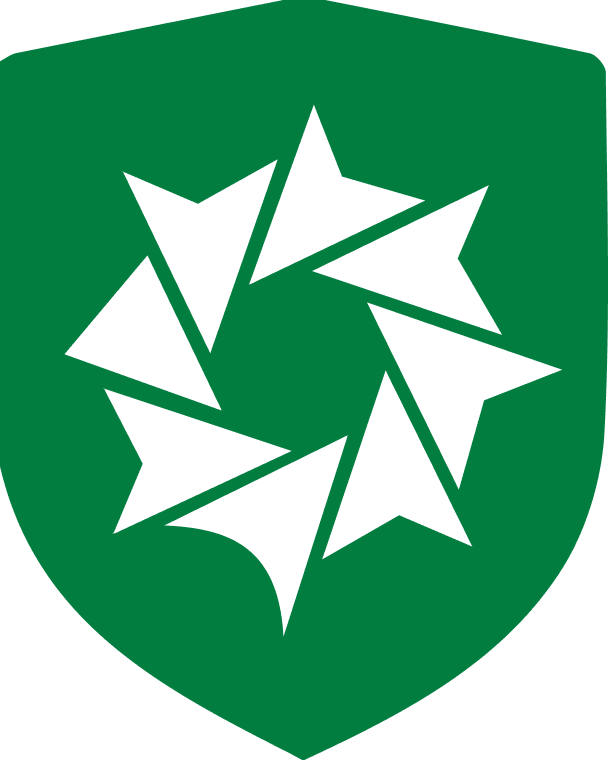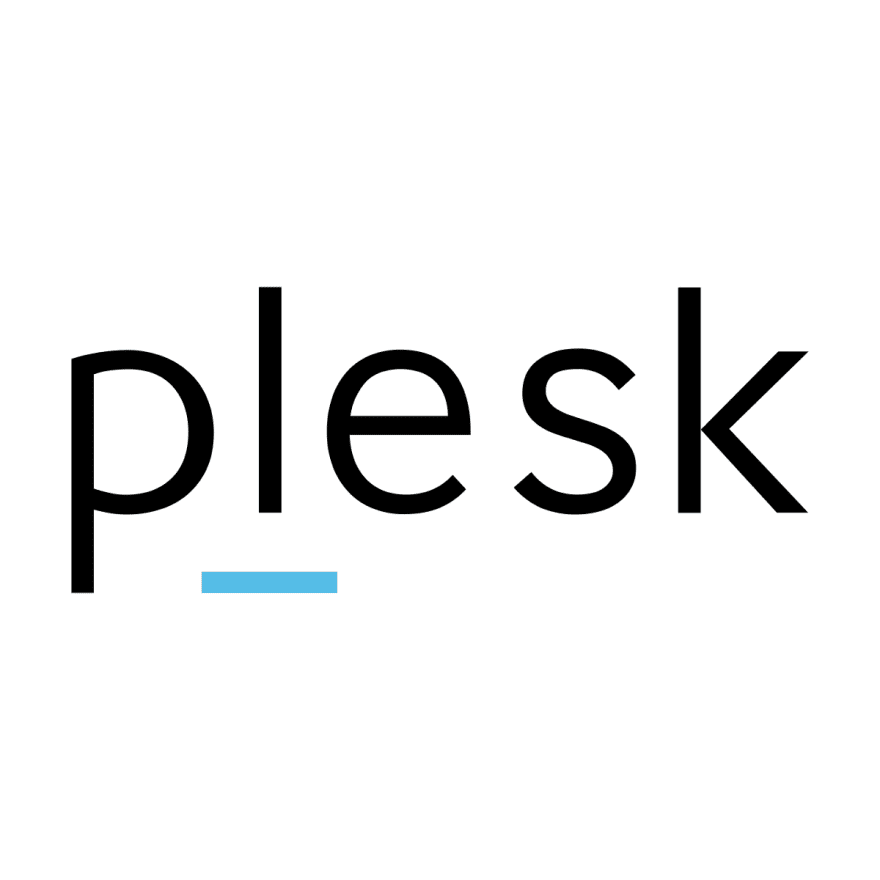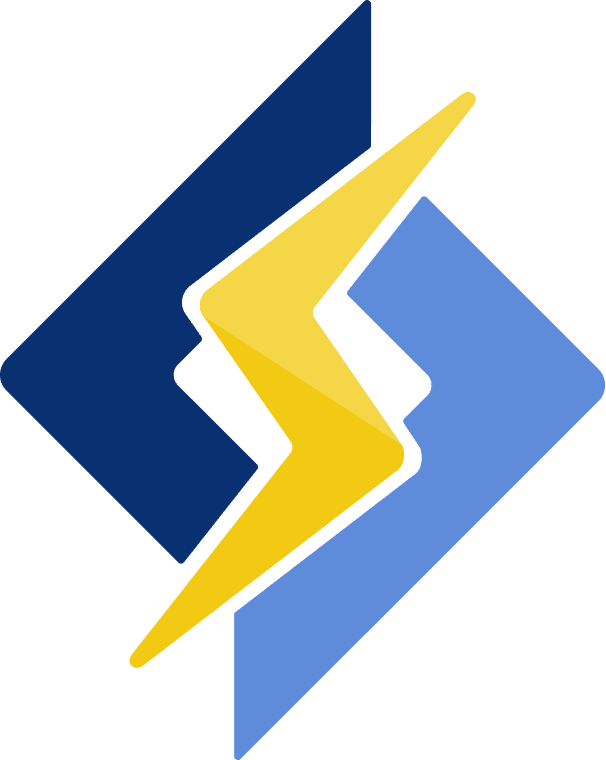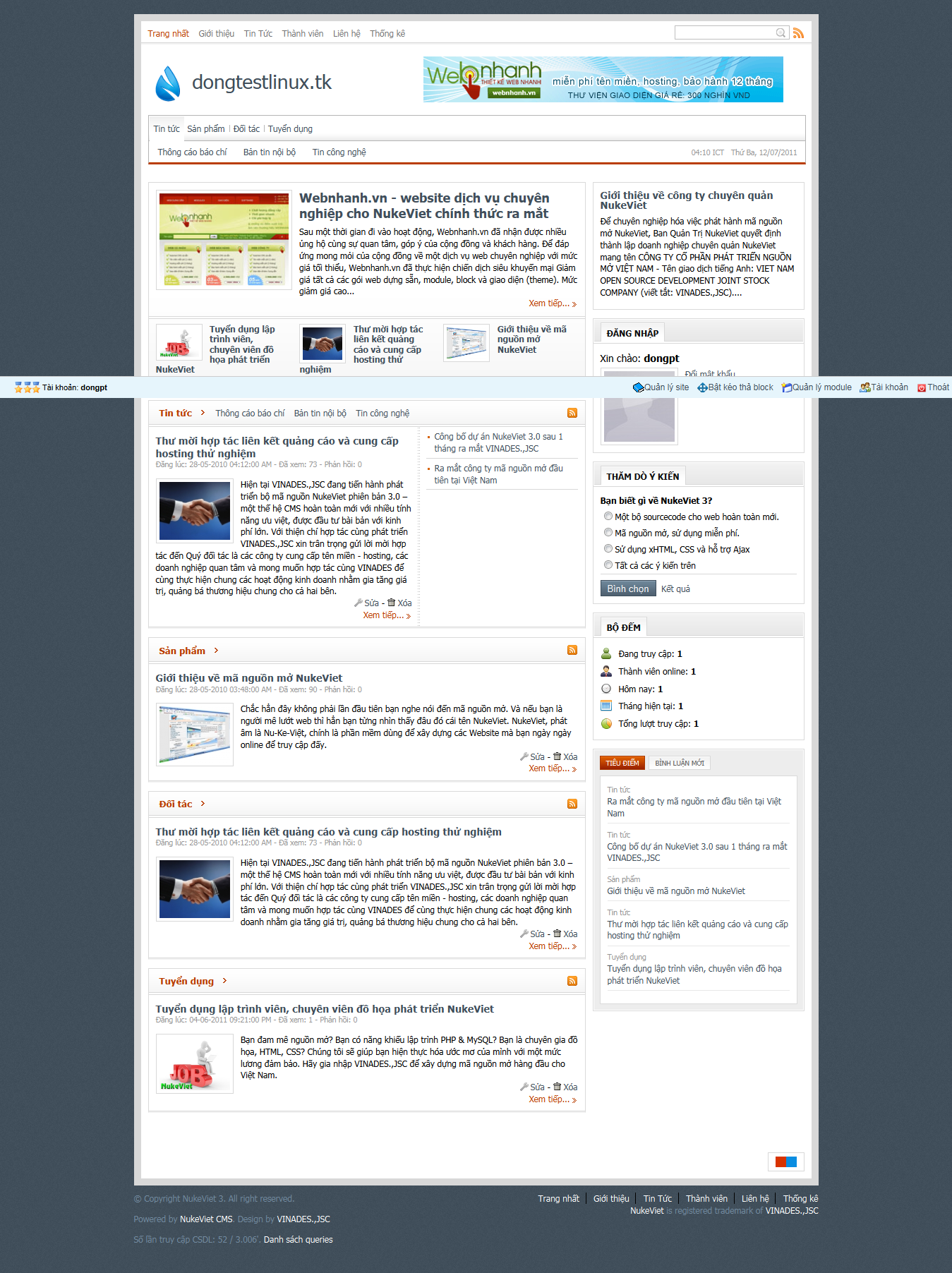Các hỏi đáp về dịch vụ hosting
17/09/2022 09:32 | Lượt xem : 4957
Với website của bạn đã đăng ký tên miền và hosting.
của mình ở đây là tên miền : dongtestlinux.tk và đăng ký hosting linux.
Bước 1: bạn phải có bản nukeviet . truy cập ngay: https://nukeviet.vn/
Bước 2 : bạn cần phải upload file đó lên host. Có rất nhiều cách để bạn có thể upload file lên host.
- có thể sử dụng ngay tiện ích của firefox đó là fireFTP
- download các phần mềm hỗ trợ upload file lên host như là : cuteFTP, FileZilla , ...
và mình xin hướng dẫn các bạn với upload file với phần mềm cuteFTP như sau :
+ đăng nhập vào cuteFTP :
các bạn cần chú ý 3 thông số là : host , user và password đó là những thông số mà BKNS gửi cho bạn.
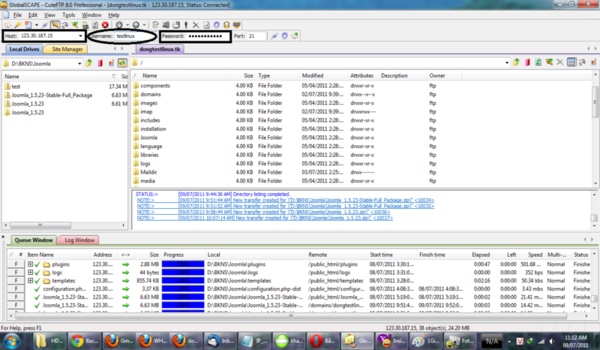
+ Upload lên host
- có 2 cách để bạn upload file
BKNS hỗ trợ bạn upload file *.zip lên sever. Mình khuyên bạn là nên nén vào vào upload file *.zip, sẽ giảm thiểu đáng kể thời gian cho bạn.
Sau khi upload file *.zip thì bạn có thể extract nó trong phần quản trị hosting ( ở đây là DrectAdmin) .
* Upload file trực tiếp vào thư mục /domains/tên domain của bạn /public_html
- giải nén được file nukeviet trong folder public_html.
Bước 3 : tiến hành cài đặt Nukeviet .
- gõ " tên domain /nukeviet" hoặc nếu upload trực tiếp toàn bộ file vào public_html thì bạn chỉ cần gõ " tên domain " màn hình cài đặt sẽ hiện ra :
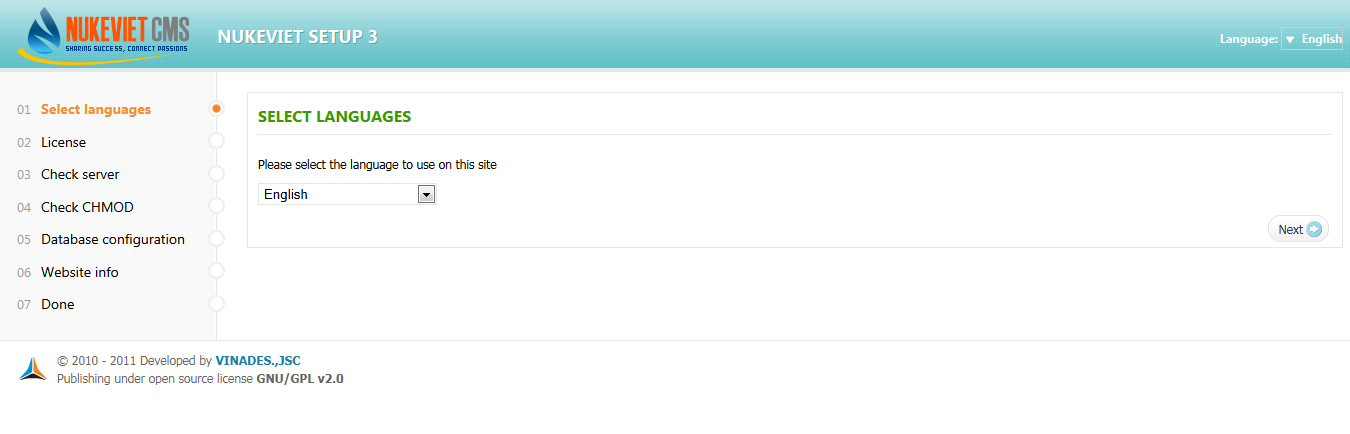
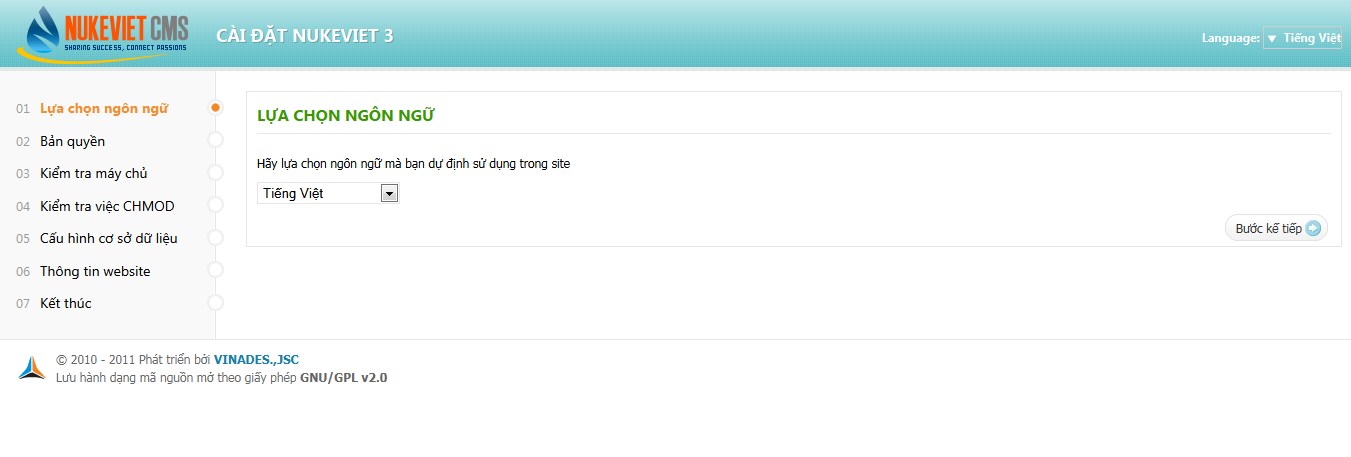
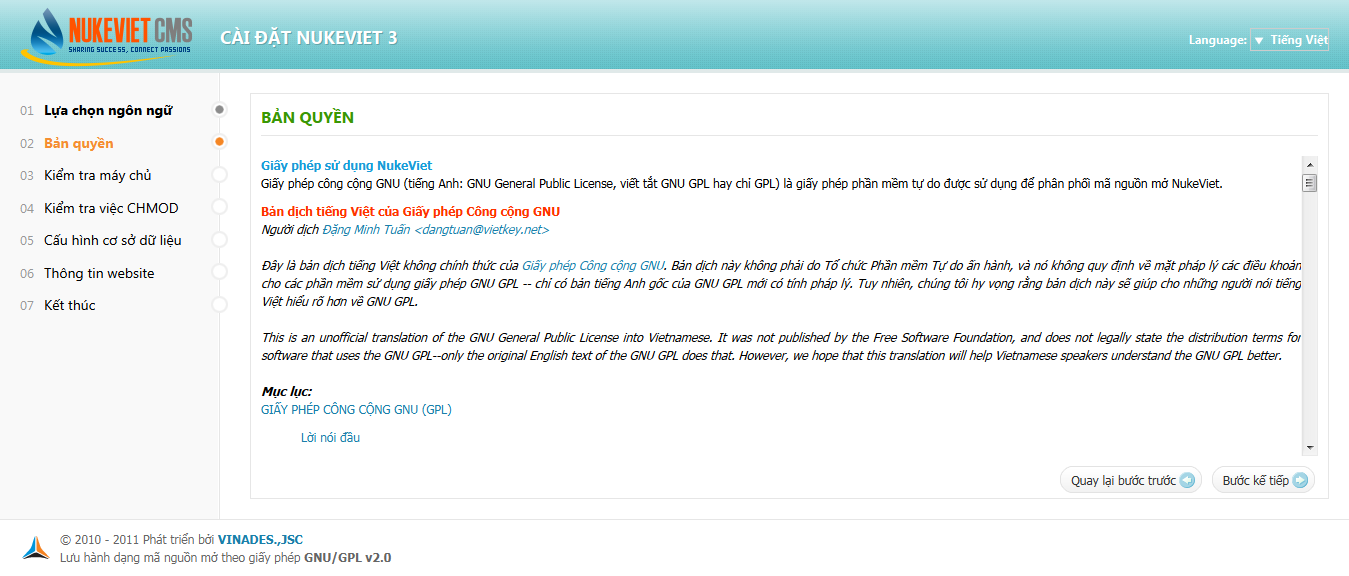
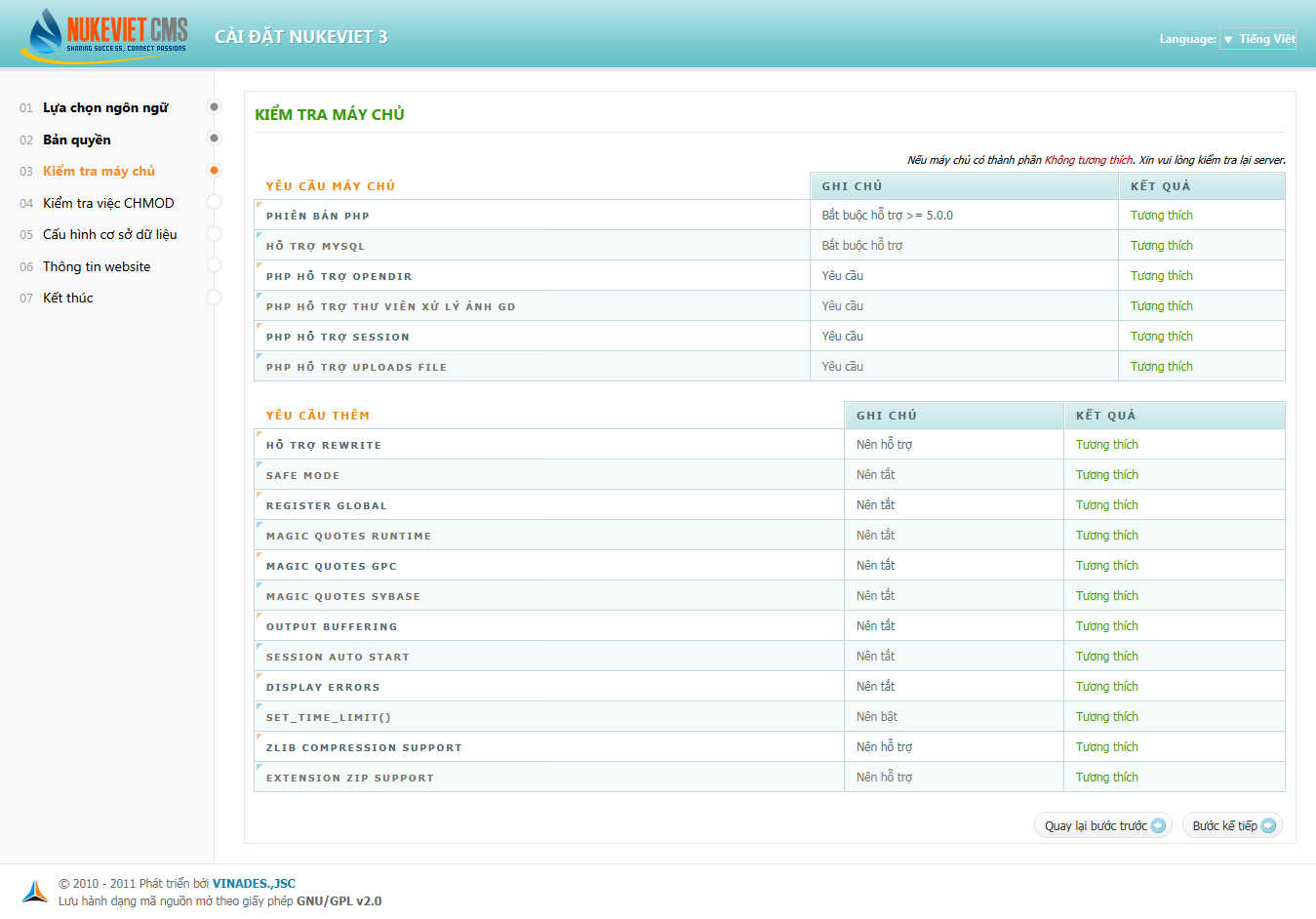
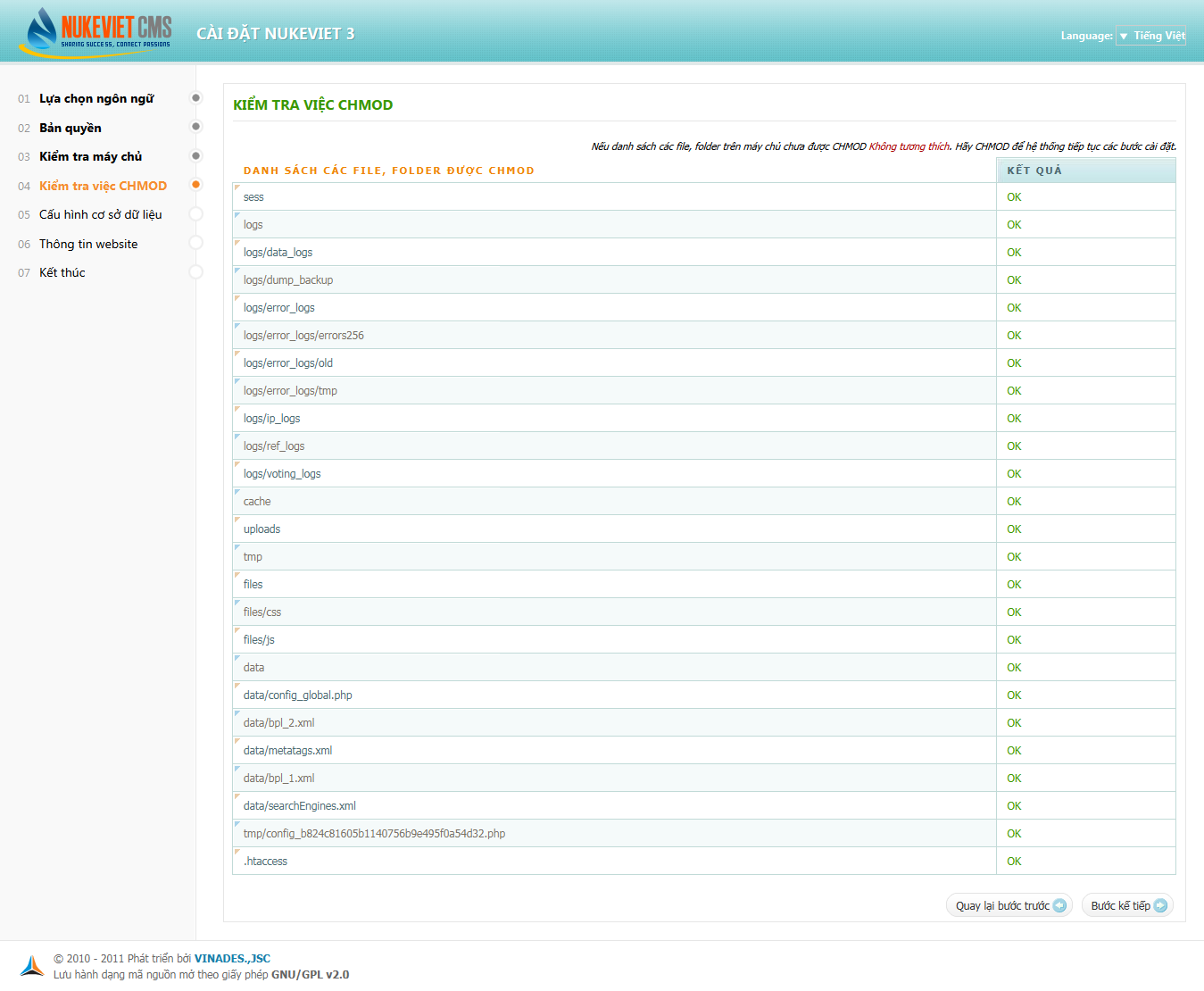
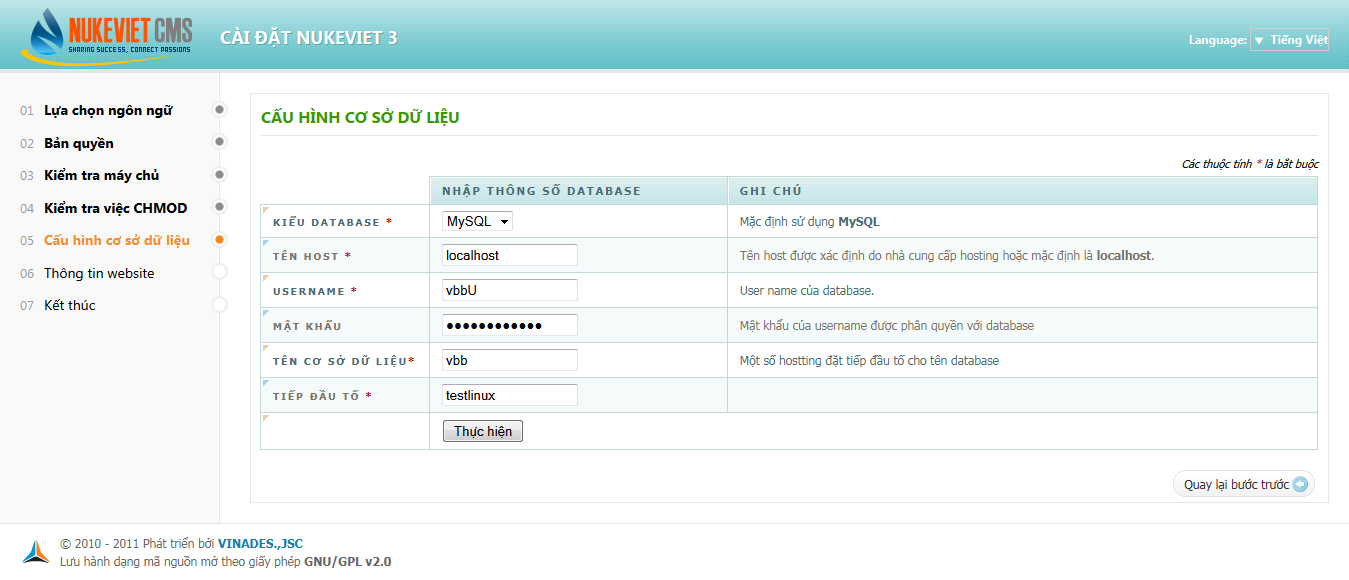
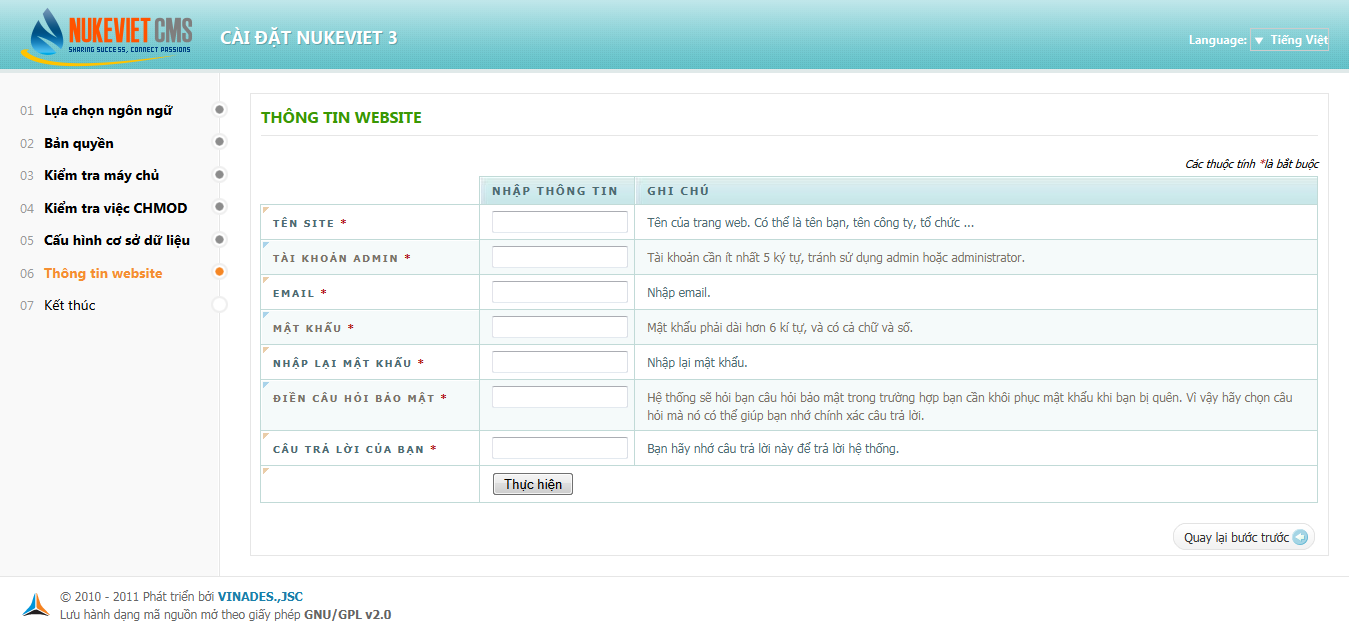
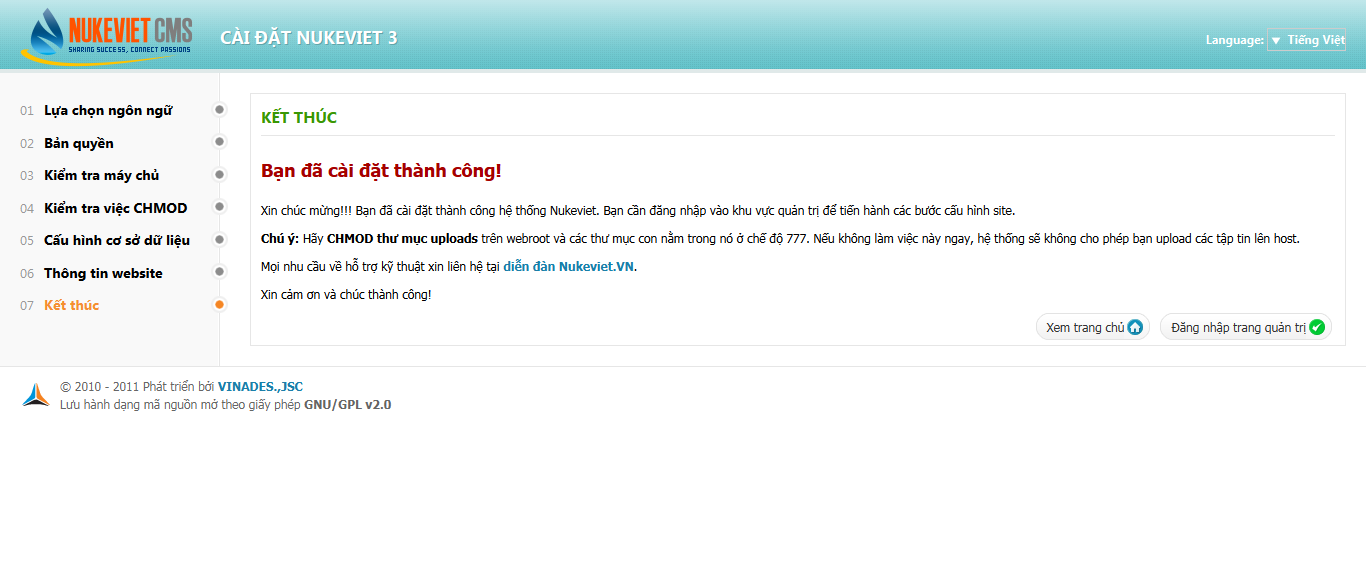
Chào các bạn,


 Chọn ngôn ngữ, vùng, đơn vị tiền tệ
Chọn ngôn ngữ, vùng, đơn vị tiền tệ
 Cấu hình theo thông tin database đã được tạo trên hosting, và lưu ý bước này rất quan trọng trong quá trình thực hiện cài đặt.
Các bạn cần thực hiện restore database trước sau đó tới bước config này bạn vẫn sử dụng tick vào skip base để thực hiện cài đặt.
Lưu ý rằng thông số cần cài đặt của database sample của database Magento rất lớn vì vậy nếu cài đặt trên hosting( bạn cần gửi yêu cầu trợ giúp tới BKNS tới khachhang@bkns.vn).
Nếu bạn cài đặt trên VPS hoặc server riêng có thể thực hiện bằng quyền root restore database bằng command line.
Cấu hình theo thông tin database đã được tạo trên hosting, và lưu ý bước này rất quan trọng trong quá trình thực hiện cài đặt.
Các bạn cần thực hiện restore database trước sau đó tới bước config này bạn vẫn sử dụng tick vào skip base để thực hiện cài đặt.
Lưu ý rằng thông số cần cài đặt của database sample của database Magento rất lớn vì vậy nếu cài đặt trên hosting( bạn cần gửi yêu cầu trợ giúp tới BKNS tới khachhang@bkns.vn).
Nếu bạn cài đặt trên VPS hoặc server riêng có thể thực hiện bằng quyền root restore database bằng command line.
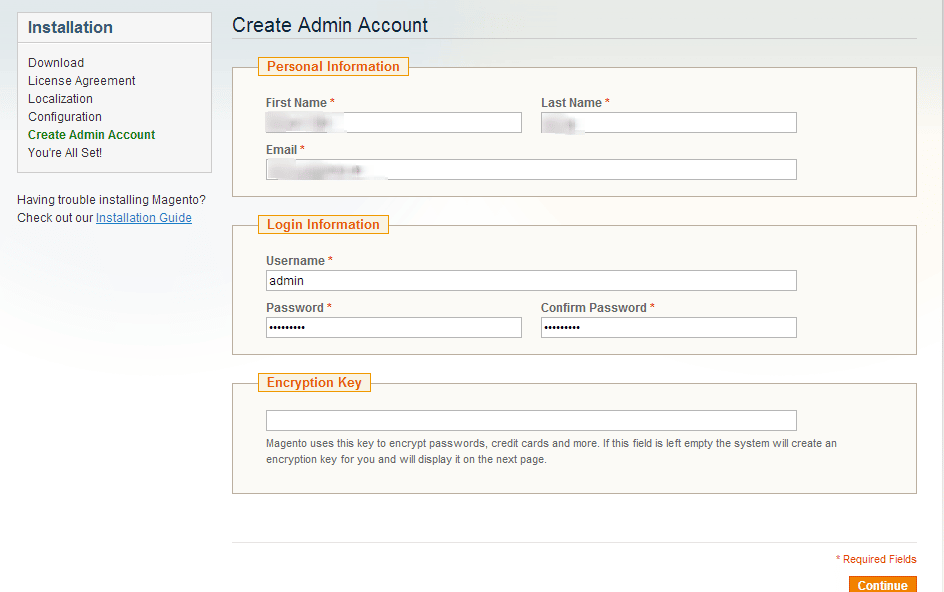 Thiết lập thông tin cá nhân và sau đó tiếp tục >>
Thiết lập thông tin cá nhân và sau đó tiếp tục >>
 Đến bước này có thể nói chúng ta đã cài đặt thành công bộ mã nguồn Magento.
Sau khi xong bạn có thể gõ tên miền hoặc theo như đường dẫn ở trên BKNS hướng dẫn bạn có thể truy cập:
Truy cập admin: http://domain.com/admin ( lưu ý bạn cần thay đổi bằng domain của bạn)
Đến bước này có thể nói chúng ta đã cài đặt thành công bộ mã nguồn Magento.
Sau khi xong bạn có thể gõ tên miền hoặc theo như đường dẫn ở trên BKNS hướng dẫn bạn có thể truy cập:
Truy cập admin: http://domain.com/admin ( lưu ý bạn cần thay đổi bằng domain của bạn)
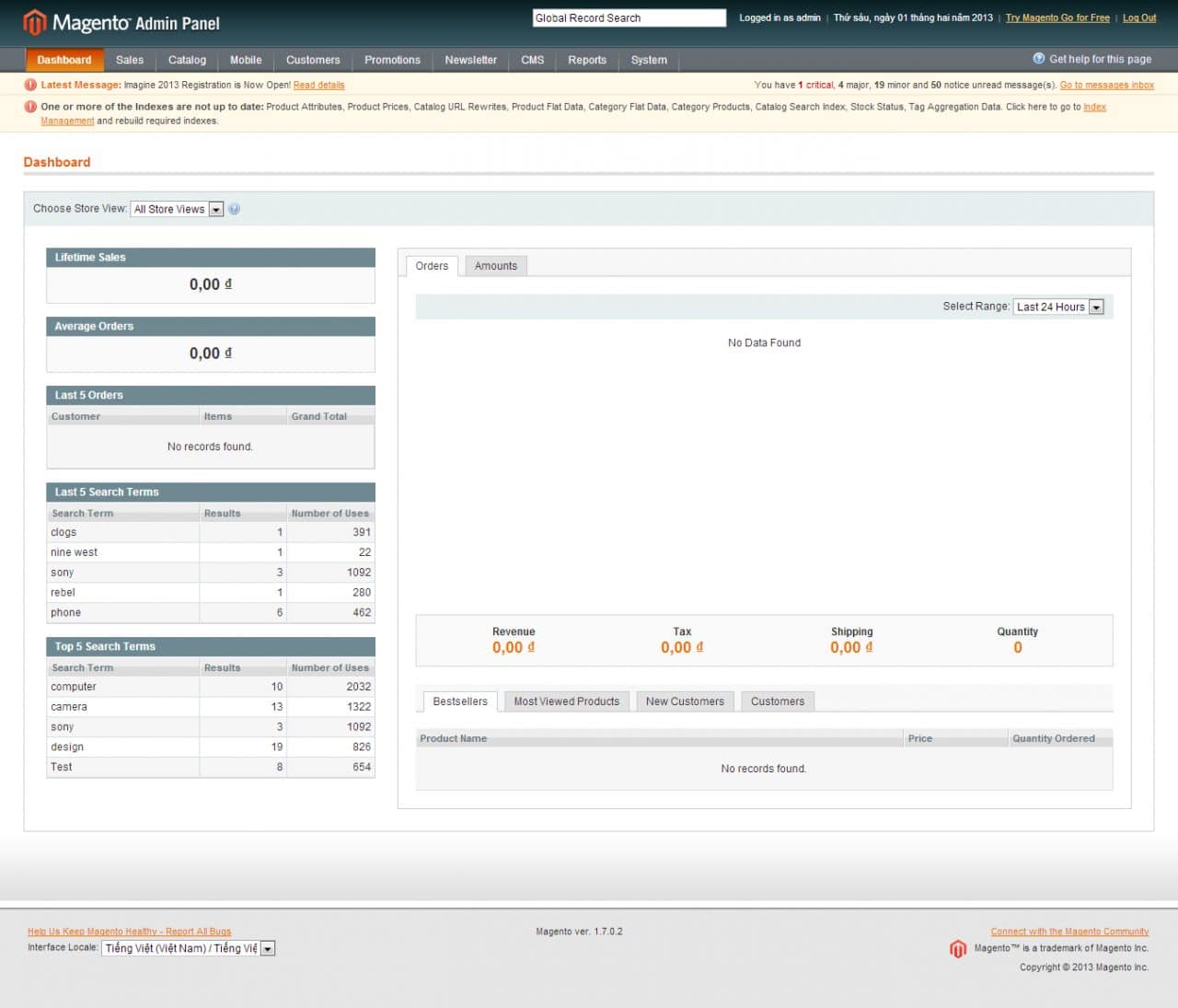 Giao diện website trang chủ:
http://domain.com/
Giao diện website trang chủ:
http://domain.com/
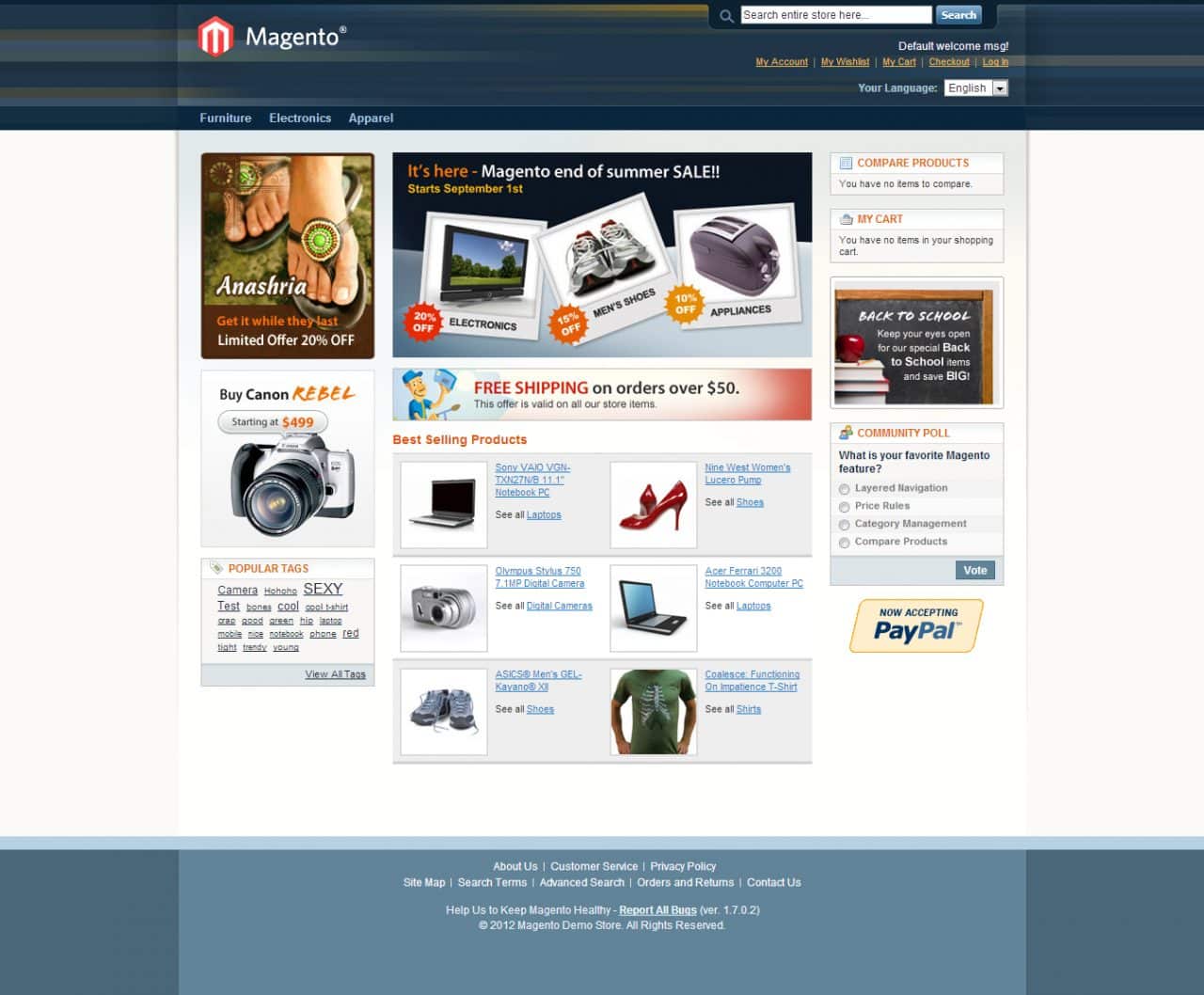 Lưu ý: Domain domain.com chỉ mang tính tượng trưng bạn cần thay đổi và cấu hình với domain của bạn.
Chúc các bạn thành công và luôn ủng hộ BKNS.
Lưu ý: Domain domain.com chỉ mang tính tượng trưng bạn cần thay đổi và cấu hình với domain của bạn.
Chúc các bạn thành công và luôn ủng hộ BKNS.
"Function ereg() is deprecated" lỗi này xuất hiện khi bạn năng cấp lên phiên bản PHP 5.3.x. Nguyên nhân của lỗi này là do từ phiên bản PHP 5.3 trở đi sẽ không hỗ trợ hàm ereg(). Để khắc phục lỗi này bạn tìm đến các hàm ereg() và thay chúng bằng hàm preg_match() Ví dụ: đoạn code như sau
<?php ereg('\.([^\.]*$)', $this->file_src_name, $extension); ?>
Dòng này sẽ báo lỗi "Function ereg() is deprecated". Vì thế bạn phải chỉnh sửa lại như sau:
<?php preg_match('/\.([^\.]*$)/', $this->file_src_name, $extension); ?>
Khi sử dụng hàm preg_match() bạn cần chú ý đến dấu // . Dấu này để báo cho trình xử lý biết là một biểu thức chính quy và điều kiện so khớp của bạn sẽ nằm trong 2 dấu này ví dụ: preg_match('/^[A-Z]/',$jbs);
Nhìn chung đa phần lỗi Deprecated:... xảy ra là do phiên bản hiện hành của PHP không hỗ trợ hàm hiện tại bạn đang sử dụng. Cách khắc phục chung cho các trường hợp này là bạn phải thay thế hàm đang sử dụng bằng hàm mới hơn.
Chào các bạn, Hiện nay phiên bản VBB 5 có nhiều tính năng mới và cách thức cài đặt có đôi chút khác với bộ mã nguồn cũ. Vì vậy để sử dụng trên hosting tại BKNS các bạn có thể tham khảo hướng sau: Trước khi cài đặt các bạn cần đảm bảo bộ cài đặt trên server PHP 5.3 và Mysql 5.5 trở lên. - Bước 1: Cần có bộ mã nguồn để cài đặt. - Bước 2: Upload toàn bộ mã nguồn vào thư mục domains/tendomain/public_html bằng công cụ cuteFTP hoặc bằng công cụ upload trực tiếp trên hosting giới hạn 19MB). Lưu ý: Ở đây BKNS sẽ sử dụng domain dogobichchu.com để cài đặt và thông tin database được tạo trên hosting. Vì vậy bạn cần thay đổi các thông tin domain, database cho phù hợp với domain, hosting, database của bạn. - Bước 3: Sau khi đã giải nén các dữ liệu đã được upload thành công. Các bạn truy cập vào domains/tendomain/public_html tìm tới file config.php.bkp. Đổi tên file thành config.php và sửa các thông số liên quan tới http://www.yourdomain.com/folder thành các thông số được cài đặt trên hosting. Ở đây BKNS cài đặt thay thế như sau: $config['baseurl_core'] = 'http://dogobichchu.com/core'; $config['baseurl'] = 'http://dogobichchu.com'; Nếu bạn upload vào thư mục thì folder là thư mục chứa forum dogobichchu.com/forum. Nếu upload toàn bộ dữ liệu lên thư mục public_html thì không cần có folder mà chỉ cần dogobichchu.com là đủ. Sau đó cần đổi thêm thông số sau: $config['core_path'] = '/path/to/vbulletin/core/folder'; Đường dẫn này bạn cần thay đổi chính xác đường dẫn lưu trữ chính xác trên hosting, ở đây của BKNS là: $config['core_path'] = '/home/user/domains/dogobichchu.com/public_html/core’; Sau đó save lại Tiếp sau đó các bạn truy cập vào thư mục “ core\includes” tìm tới file config.php.new đổi tên thành config.php và edit lại các thông số đã tạo database trên hosting. $config['Database']['dbname'] = 'forum'; $config['MasterServer']['username'] = 'root'; $config['MasterServer']['password'] = ''; 3 thông số này sẽ được thay bằng thông tin database được tạo trên hosting. Sau khi đã config xong bạn truy cập vào đường dẫn sau: http://dogobichchu.com/core/install/install.php Hoặc của bạn http://tendomain/core/install/install.php Sau đó cài đặt tương tự như các phiên bản vbb khác, thiết lập các thông số admin cần thiết. Sau khi đã cài đặt xong bạn truy cập vào core xóa thư mục install hoặc đổi tên thư mục đó. Lưu ý: Các thông số được sử dụng với domain dogobichchu.com thành tên domain và các dữ liệu của bạn được tạo trên hosting. Cảm ơn các bạn đã quan tâm. Mọi vấn đề thắc mắc các bạn có thể sử dụng email đăng ký dịch vụ gửi tới ticket@bkns.vn để được hỗ trợ nhé.
Chào các bạn,
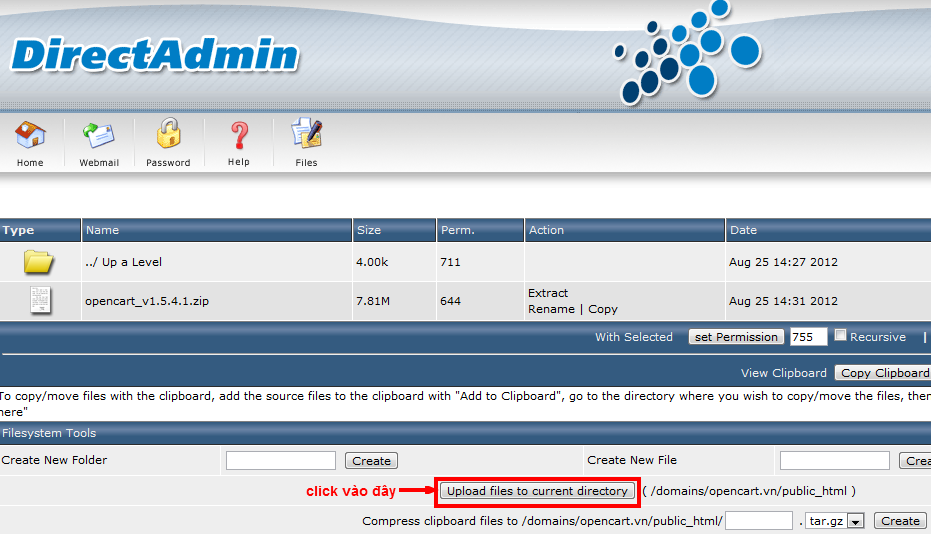 Sau khi đã upload có file bạn chọn extract theo hướng dẫn sau:
Sau khi đã upload có file bạn chọn extract theo hướng dẫn sau: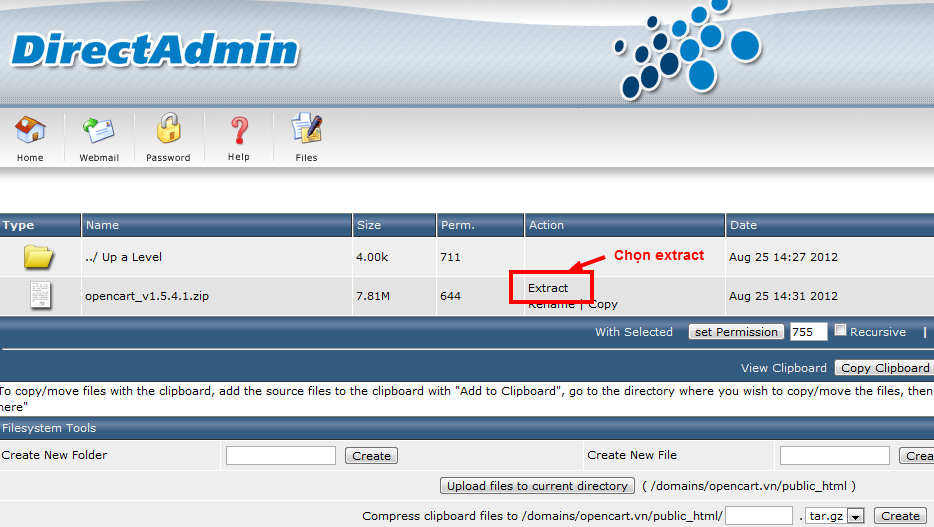
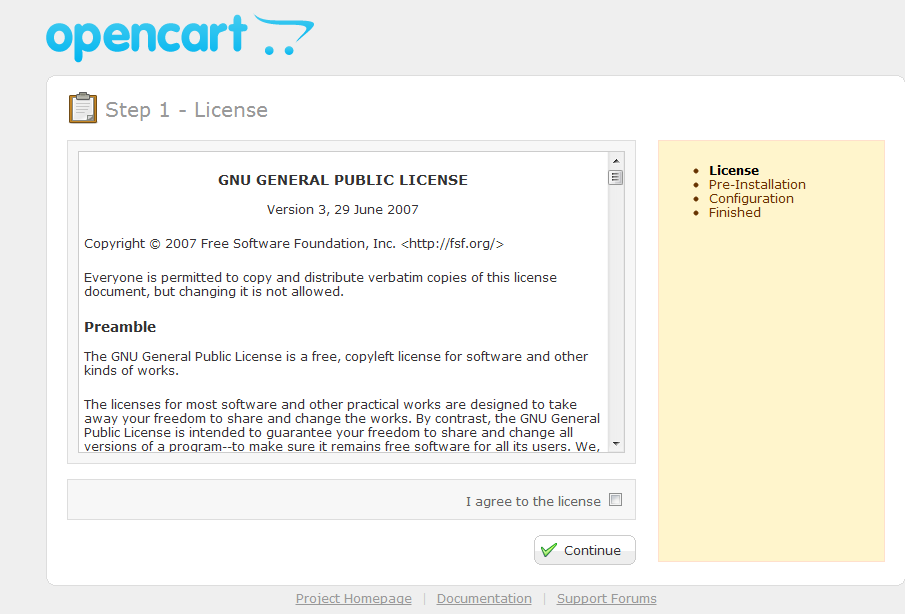 Bạn lựa chọn continue >>>
Bạn lựa chọn continue >>>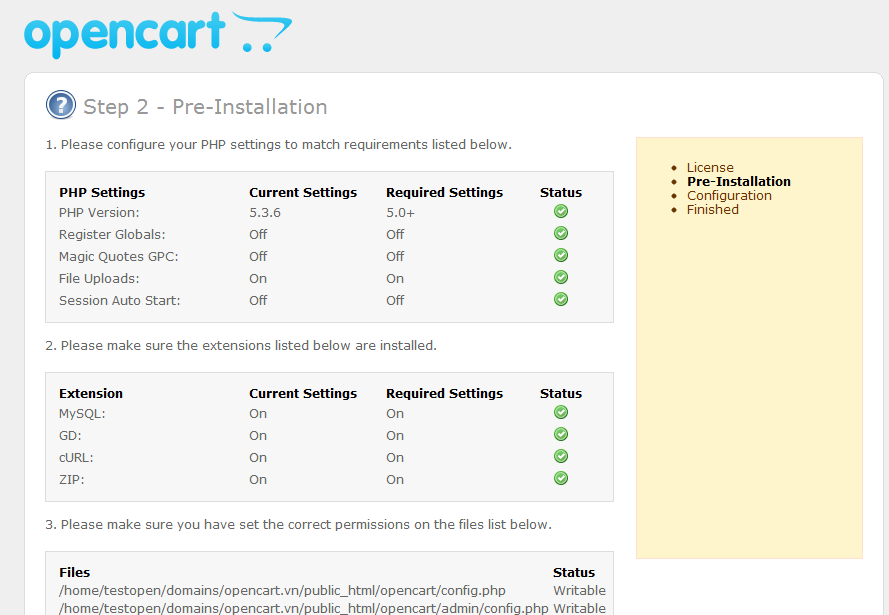 Bước này hệ thống sẽ kiểm tra các yêu cầu phiên bản và trạng thái hệ thống tương thích với mã nguồn của bạn.
Bước này hệ thống sẽ kiểm tra các yêu cầu phiên bản và trạng thái hệ thống tương thích với mã nguồn của bạn.
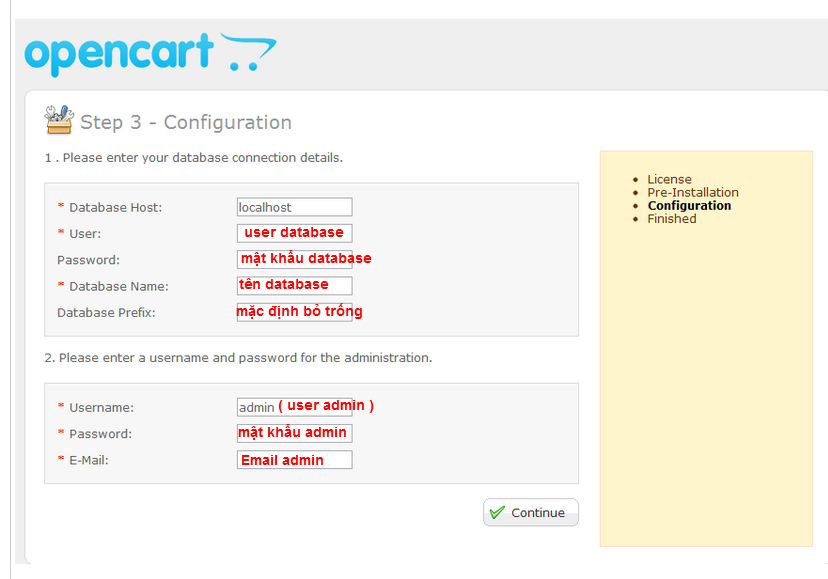 Bước trên bạn cần nhập đầy đủ các thông tin yêu cầu:
1.
- database host: localhost
- user: user database của bạn
- password: mật khẩu database
- database name: tên database
2.
- username: user admin của bạn tùy nhập
- password: mật khẩu admin
- E-mail: email admin
Mọi thông tin database bạn đã tạo trước đó.
Bước trên bạn cần nhập đầy đủ các thông tin yêu cầu:
1.
- database host: localhost
- user: user database của bạn
- password: mật khẩu database
- database name: tên database
2.
- username: user admin của bạn tùy nhập
- password: mật khẩu admin
- E-mail: email admin
Mọi thông tin database bạn đã tạo trước đó.
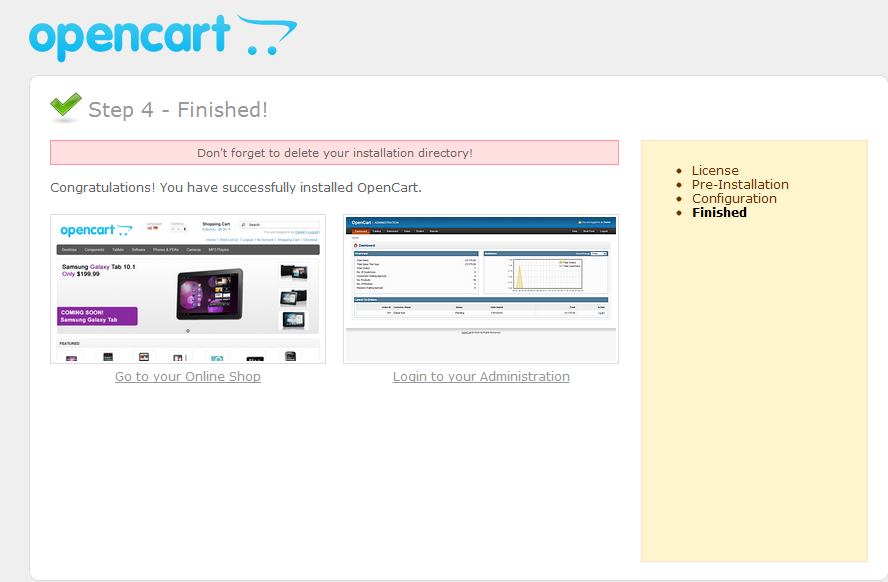 Sau khi bạn đã cài đặt thành công, hệ thống sẽ thông báo cho bạn biết cần xóa hoặc đổi tên thư mục install trong bộ mã nguồn của bạn.
Và sau đó bạn truy cập lại website và hưởng thụ thành quả.
Sau khi bạn đã cài đặt thành công, hệ thống sẽ thông báo cho bạn biết cần xóa hoặc đổi tên thư mục install trong bộ mã nguồn của bạn.
Và sau đó bạn truy cập lại website và hưởng thụ thành quả.
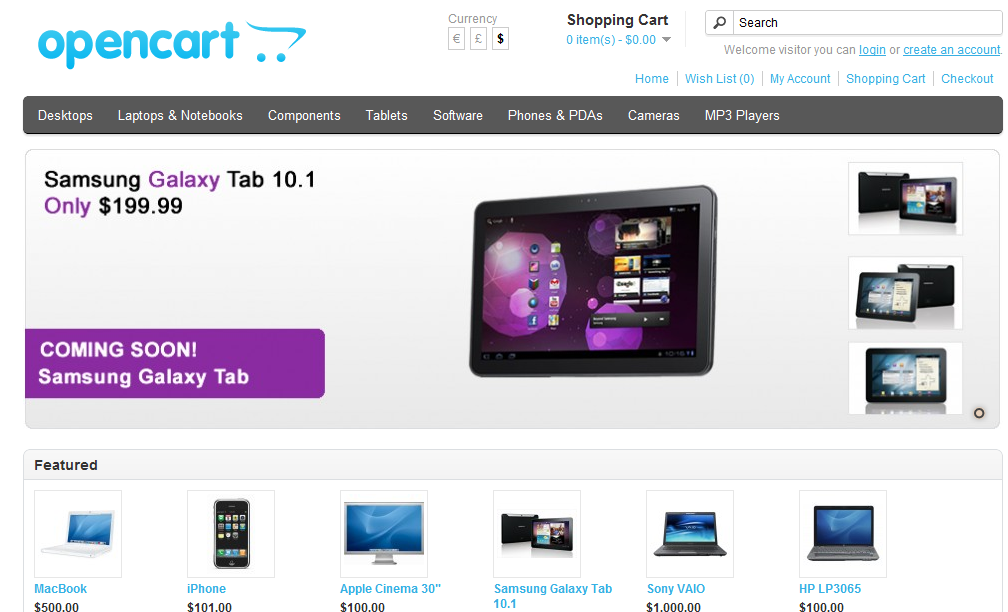 Kết thúc quá trình cài đặt, bạn có thể tùy biến tiếp theo để có một website hiển thị theo ý muốn.
Chúc các bạn thành công!.
Kết thúc quá trình cài đặt, bạn có thể tùy biến tiếp theo để có một website hiển thị theo ý muốn.
Chúc các bạn thành công!.